利用WORD里的表格让插入的图片保持一致的大小的方法。工作中,我们经常会遇到,在Word中进行图片排版的问题,如果直接利用图片插入,必须一边又一遍的调整图片的大小,而利用其他的排版软件,个人觉得图片命名方面又没有Word方便,下面小编教大家具体操作步骤吧,希望对您有所帮助!
利用WORD里的表格让插入的图片保持一致的大小的方法
首先打开或新建一个我们需要进行排版的Word文档。
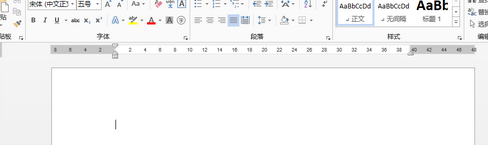
假如你在Word中需要排版的图片是3行2列,那就在Word中插入6行2列的表格。
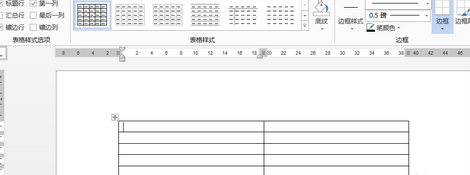
然后选中插入的表格右击,在弹出的选项中选“自动调整”→固定列宽。
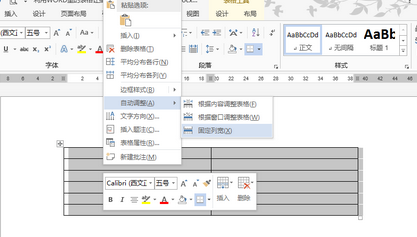
现在插入图片的大小便会自然保持一致了。
以上就是小编介绍的关于利用WORD里的表格让插入的图片保持一致的大小的方法,希望能够帮助到大家。
![]()